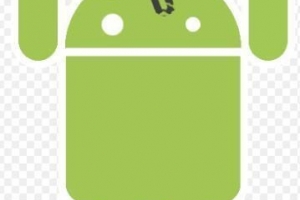So setzen Sie Ihr iPhone auf die Werkseinstellungen zurück

Hast du in letzter Zeit gekauft aus zweiter Hand iPhone und stellte fest, dass der Vorbesitzer dies nicht getan hat Werkseinstellungen wiederherstellen? Oft stellen wir fest, dass beim Kauf eines Mobiltelefons von einer Privatperson die gespeicherten Bilder, Anwendungen und dergleichen der Person noch auf dem Gerät verbleiben, Dinge, die Sie löschen möchten, damit Sie mit der Personalisierung beginnen können. Oder vielleicht haben Sie ein neues Telefon gekauft und möchten nun Ihr altes iPhone verkaufen oder verschenken und müssen wissen, wie Sie es auf die Werkseinstellungen zurücksetzen können. In diesem Artikel erklären wir eine sehr einfache Möglichkeit, ein Apple iPhone ohne iTunes auf die Werkseinstellungen zurückzusetzen und das Gerät wie neu zu belassen. Lesen Sie weiter und entdecken Sie So setzen Sie ein iPhone auf die Werkseinstellungen zurück.
1. Zurücksetzen eines iPhones auf die Werkseinstellungen ist einfach und solange Sie Ihren Sicherheitscode kennen, müssen Sie nicht auf iTunes zugreifen. Gehen Sie dazu zu Einstellungen auf deinem iPhone. Wenn das Mobiltelefon gesperrt ist, hilft Ihnen dieses Verfahren nicht, es zu entsperren.

2. Wenn Sie sich in den Einstellungen befinden, gehen Sie zu Allgemein und tippen Sie darauf, um Ihr iPhone auf die Werkseinstellungen zurückzusetzen. Denken Sie daran, dass diese Option alles löscht, was nicht Teil der ursprünglichen Werkseinstellungen ist. Wenn das Telefon Ihnen gehört, vergessen Sie daher nicht, Ihre Daten zu sichern, bevor Sie dies tun.

3. Scrollen Sie unter Allgemein zum Ende der Seite und tippen Sie auf Zurücksetzen. Genauso wie alle Anwendungen, Bilder usw. gelöscht wird, wird auch das iOS auf die ursprüngliche Werksversion zurückgesetzt. Wenn Sie also derzeit iOS 7 haben und das Telefon, das Sie zurücksetzen möchten, älter als ein iPhone 5 ist, müssen Sie iOS 7 neu installieren, wenn Sie es weiterhin verwenden möchten. Das gleiche passiert, wenn du Cydia hast, es wird verschwinden und du musst es erneut jailbreaken.

4. Wählen Sie unter Zurücksetzen die zweite Option aus, Alle Inhalte und Einstellungen löschen. Wenn Sie einen Passcode festgelegt haben, müssen Sie ihn eingeben, bevor Sie Ihr iPhone vollständig zurücksetzen können.

5. Sie werden aufgefordert, zu bestätigen, ob Sie wirklich alle Daten von Ihrem iPhone löschen und auf die ursprünglichen Werkseinstellungen zurücksetzen möchten. Wenn ja, tippen Sie auf Löschen Iphone. Der Wiederherstellungsprozess kann einige Minuten dauern.

6. Und das ist es! Sie haben jetzt eine iPhone auf Werkseinstellungen zurücksetzen. Dieses Verfahren gilt für alle iPhone-Modelle, aber Sie können dies nur tun, wenn Sie einen Passcode haben. Das Zurücksetzen eines Mobiltelefons auf die Werkseinstellungen hat keinen Einfluss auf Ihre Apple-ID, sodass Ihr Konto weiterhin aktiv ist. Sie müssen keinen neuen erstellen. Es wird jedoch jetzt nicht mit diesem bestimmten Telefon verknüpft.
Wenn Sie ähnliche Artikel lesen möchten So setzen Sie Ihr iPhone auf die Werkseinstellungen zurück, Wir empfehlen Ihnen, unsere Elektronik Kategorie.